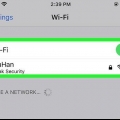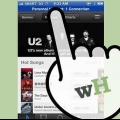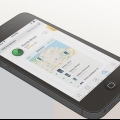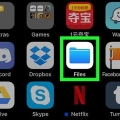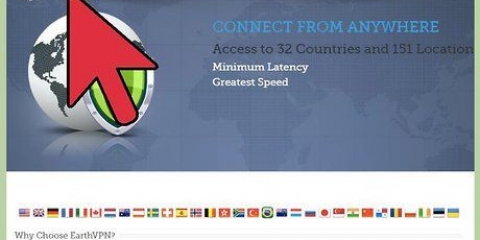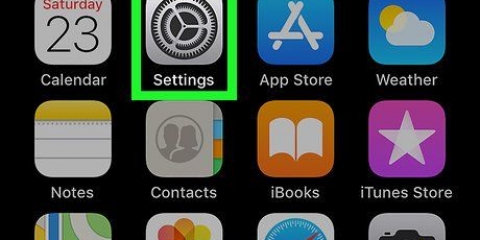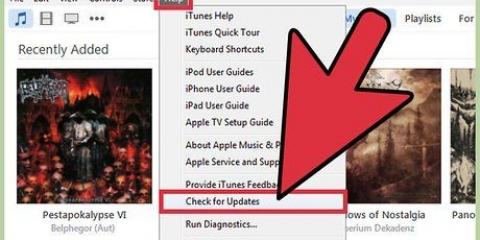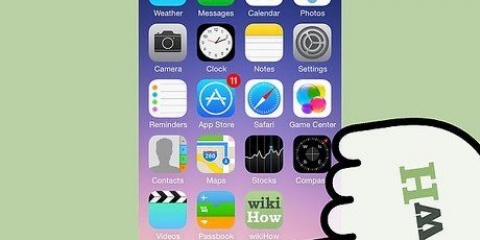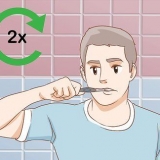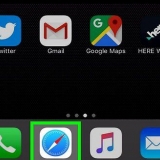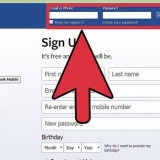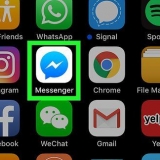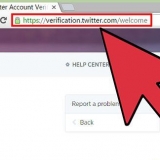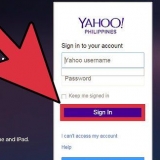Browser VPN e Cipolla rossa sono due opzioni gratuite con buone recensioni. Sappi che alcuni sono gratuiti e altri no; se decidi di pagare per un`app, trova le app con buone recensioni e leggi alcune recensioni prima di acquistare l`app.




Utilizza solo app che utilizzano TOR con iOS 9 o versioni successive. Apple ha incluso gli aggiornamenti della crittografia in queste versioni più recenti di iOS che rendono le app TOR più anonime. L`integrazione TOR per l`intero dispositivo non è ancora disponibile per iPhone. Alcune app TOR riveleranno il tuo indirizzo IP quando visiti siti con video o contenuti attivi. TOR è anonimo come lo fai tu. Non rendere pubblico il tuo indirizzo IP e non aprire link sospetti. WebRTC potrebbe rivelare il tuo indirizzo IP originale, quindi usa una VPN per nascondere il tuo indirizzo IP originale (solo per iPhone).
Utilizzo di tor su un iphone
Contenuto
Questo articolo ti insegnerà come utilizzare un browser Internet che utilizza TOR sul tuo iPhone per impedire ai servizi pubblicitari, agli operatori di telefonia mobile o ai cookie di tracciare il tuo utilizzo. TOR utilizza la crittografia per inviare l`indirizzo IP del tuo iPhone attraverso una varietà di server in tutto il mondo, rendendo praticamente impossibile tracciare il tuo indirizzo IP senza una conoscenza o un software pregressi. Ricorda che ci sono siti su TOR che non appariranno durante la normale navigazione e alcuni di questi siti potrebbero contenere contenuti offensivi o illegali; quindi usa come meglio credi.
Passi

1. Apri l`App Store. Questa app ha un`icona blu con una "A" bianca all`interno di un cerchio bianco.

2. Premi Cerca. Questa è l`icona della lente d`ingrandimento nella parte inferiore dello schermo.

3. Premi la barra di ricerca. È nella parte superiore dello schermo.

4. Digita `TOR` e premi Cerca. Verrà visualizzato un elenco di browser che utilizzano TOR.

5. Seleziona un browser che utilizza TOR. Scorri l`elenco e seleziona il browser più adatto alle tue esigenze.

6. Premere RECUPERA. Questo è il pulsante blu a destra dell`app che hai selezionato.
Se l`app che hai selezionato non è gratuita, questo pulsante visualizzerà il prezzo al posto di "PICK UP".

7. Premi INSTALLA. Questo è lo stesso pulsante che hai premuto per ottenere l`app. Il download dovrebbe iniziare subito.
Potrebbe essere necessario inserire il tuo ID Apple o Touch ID prima dell`inizio del download.

8. Premi Apri. Quando l`app viene scaricata, il pulsante che hai premuto per la prima volta per avviare il download cambierà in "APRI".

9. Premi Connetti a TOR quando richiesto. L`app Red Onion utilizza questa notifica, ma il browser VPN no. Molte ma non tutte le app chiederanno di connettersi alla rete TOR in modo diverso.

10. Inizia a navigare. Ora sei connesso alla rete TOR sul tuo iPhone. TOR rende difficile capire la posizione del tuo browser inoltrando casualmente le richieste del browser a una rete con migliaia di punti di supporto.
Avvertenze
Articoli sull'argomento "Utilizzo di tor su un iphone"
Condividi sui social network:
Simile
Popolare